Modema Yota savienojums un konfigurācija

- 1287
- 42
- Scott Ullrich
Yota piedāvā uzlaboto mobilā interneta tehnoloģiju, rentablus tarifu plānus, pastāvīgi uzlabojot un piedāvājot klientiem jaunus tehnoloģiskos risinājumus. Neierobežots internets no mobilās ierīces ātrgaitas laikā piesaista arvien vairāk klientu. Tie, kas nolēma izmēģināt tehnisku jaunumu, būs noderīgi, lai uzzinātu, kā izveidot un konfigurēt Yota modemu.

Mūsdienīgākais uzņēmums šobrīd ir 4G/LTE standarta ierīces. LTE ir novietota kā ultra -moderna tehnoloģija, uzlabota 4G versija, kas ļauj sasniegt vairākas reizes lielāku ātrumu. Uzņēmumam ir ļoti pieklājīga vietne, kurā pirms pirkuma uzsākšanas jūs varat iegūt informāciju par pārklājuma zonu, tas uzzinās, vai mums jāstrādā tur, kur mums nepieciešams, un cik sarežģīts ir modema Yota iestatījums. Tiek piedāvāts interesants serviss "testa brauciens", kura būtība ir tāda, ka klients var atgriezt iegādāto aprīkojumu nedēļu, ja tas kaut kas nav piemērots.
Aprīkojuma izvēle
Izvēle ir atkarīga no iegādes vajadzības un mērķa. Cik bieži un kur jums ir nepieciešams internets, vai arī tas tiek izmantots stacionārā, cik ierīču jums ir jāizmanto un kādas ierīces ir tās. Pirms jūs pērkat un savienojat IoT modemu ar klēpjdatoru, izdomājiet modeļu atšķirības. Uzņēmums piedāvā šādas iespējas:
- Pārnēsājams Wi-Fi krēpes (Yota daudz), kas izplata bezvadu internetu, vienkārši atrodoties kabatā un prasot barošanas avotu. Tas tiek uzlādēts no jebkura USB, un gan mikro, gan pilna lieluma, baterijas ir pietiekami līdz 16 stundām. Darbojas ar mikro-SIM, kas bloķēts no citu operatoru kartēm. Pēc noklusējuma tas izveido atvērtu tīklu, bet, kad jūs pirmo reizi izveidojat savienojumu, izmantojot tīmekļa saskarni, varat instalēt šifrēšanas iestatījumus.

- 4G USB modems, kas paredzēts darbam tikai ar ierīcēm, kurām ir USB ports. Ir ērti, ka tā struktūrā tiek izgatavots rotācijas mehānisms. Viegli strādāt, neprasa īpašus draiverus un programmatūras instalēšanu.
- USB Wi-Fi modema-A ierīce, kas iekļauta ostā un izplata bezvadu internetu. Darbojas ar 4G tīklu. Jūs varat savienot līdz 8 ierīcēm: vienu caur USB, pārējo Wi-Fi, un, ja jūs pērkat tīkla adapteri, izveidojiet 8 bezvadu klientu savienojumu. Nodrošina vairākus veidus, kā savienot Yota modemu ar datoru.
- Sarežģīti risinājumi pilnvērtīgam pastāvīgam tīklam, kas ietver vairāku veidu aprīkojumu. Ļauj jums izveidot dažādus tīklus ar plašu pārklājumu, daudziem klientiem, savienot IP-Television un strādāt ar IP tālruni. Jautājums par to, kā šajā gadījumā izveidot modemu, profesionāli IT speciālisti ir iesaistīti.
Tagad apsvērsim, kā konfigurēt Yota modemu datorā, klēpjdatorā un citās ierīcēs.
Kabatas risinājums "Yota daudzi"
IoT modema iestatīšana ir ārkārtīgi vienkārša:
- Uzlādējiet akumulatoru. Akumulators (2280 mAh) ir plašāks, salīdzinot ar iepriekšējām versijām, kas, gaidot, atdod līdz 60 stundām, stundas laikā uzlādē līdz 70%. Lai uzlādētu akumulatoru pirms instalēšanas datorā, ierīcei jābūt savienotai ar datoru, izmantojot kabeļa piegādātāju. Varbūt tieši uz USB portu, bet tajā pašā laikā tas sāks automātiski darboties kā USB modems. Pirms IOTA modema savienošanas ar datoru vai citu ierīci noteikti izpildiet šo vienumu.
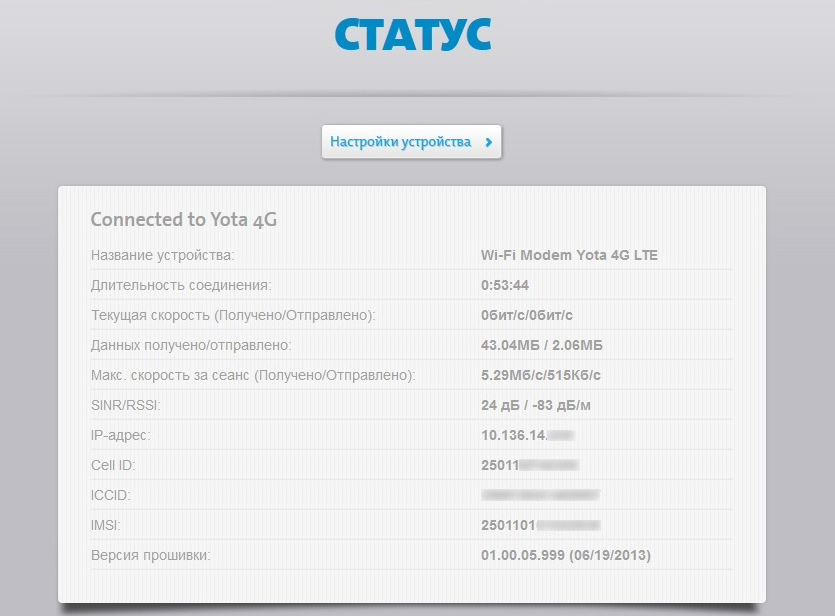
- Pirmajā savienojumā ierīce izveido atvērtu Wi-Fi tīklu, kuru var izmantot nekavējoties, neveidojot un instalējot papildu programmatūru. Lai iegūtu precīzu noregulēšanu, dodieties uz tīmekļa saskarni ar statusu.Jota.izjukt. Parādīsies logs, kas piedāvā izvēlēties šifrēšanu un tīkla nosaukumu. Jūs varat atstāt tīklu atvērtu. Varat arī apvienot atvērto un slēgto savienojumu skaitu, mainīt citus iestatījumus norādītajā adresē vai ievadīt 10. rindu.0.0.Viens. To var izdarīt, izveidojot savienojumu ar klēpjdatoru, šajā gadījumā internets nonāk klēpjdatorā caur Wi-Fi moduli vai planšetdatorā vai viedtālrunī.
- Ja esat pieredzējis speciālists, tad statusa lapā varat mainīt uzlabotos iestatījumus.Jota.Ru/Advanced. Bet operators to neiesaka, vismaz bez vienošanās ar tehniskā atbalsta dienestu.
USB 4G ierīce
IOTA modema iestatīšanas procedūra klēpjdatorā ir tāda pati USB Wi-Fi un 4G USB modeļiem. Lai savienotu un iestatītu USB modemu, izpildiet šādas darbības:
- Ievietojiet ierīci USB portā.
- Tīklu tīklos un pilnīgai piekļuvei parādīsies jauns savienojums.
- Palaidiet pārlūku, un jūs automātiski tiksit novirzīts uz Yota sākuma lapu, kur, norādot savus datus, jūs apmeklēsit reģistrācijas procedūru. Nekas cits nav jānobriež, jūs iegūstat instalēto augsta ātruma internetu.
Ja modems nesāka automātiski izveidot savienojumu, tad radās problēma ar automātisko startu un dators atzina modemu kā zibatmiņas disku. Dodieties uz jauno multivides mapi un palaidiet AutoOnStall failu.exe, ierīci sāks instalēt.
Tātad jūs bijāt pārliecināts, ka dažu minūšu laikā vienkāršie iestatījumi jūs saņemat augsta ātruma internetu, izmantojot IOTA modemu mājās, birojā, parkā vai pie jūras. Lai kur darbotos šūnu operators.

